для абонентов Уфанет

База знаний
Просмотр и скачивание архива видеозаписей
Для просмотра архива видеозаписей открываем приложение Мой умный дом и переходим в раздел Камеры. Выбираем нужную камеру, нажимаем на неё.
Под окном с видеотрансляцией нажимаем на кнопку Архив.
После нажатия появится шкала времени.
Если нажать на значок календаря, откроется меню с выбором даты и времени, за которое необходимо просмотреть архив. Если дата доступна для выбора, значит, запись можно посмотреть и скачать.
Если дата недоступна, значит, срок хранения видеозаписи уже истек: просмотреть и скачать ее не получится.
После выбранной даты, вас перенаправляет на архив. Для скачивания записи за выбранный период времени нажимаем на кнопку Скачать.
После выбранной даты, вас перенаправляет на архив. Для скачивания записи за выбранный период времени нажимаем на кнопку Скачать.
Откроется окно, где указываем время, с которого необходима запись и длительность. Обратите внимание: максимальное время, которое доступно для скачивания за один раз, 180 минут. Если необходима запись за 360 минут, то нужно будет выгружать два раза по 180 минут.
Просмотр и скачивание архива видеозаписей через сайт ucams.ufanet.ru
После авторизации на сайте открывается раздел Камеры. Выберите необходимую камеру и нажмите на нее.
На миниатюре камеры найдите кнопку в виде облака (кнопка архива) и нажмите на нее.
На миниатюре камеры найдите кнопку в виде облака (кнопка архива) и нажмите на нее.
Под изображением с камеры доступны шкала времени и выбор даты/времени для просмотра архива (см. п.1).
Также есть кнопка для открытия меню скачивания архива (см. п.2).
Также есть кнопка для открытия меню скачивания архива (см. п.2).
Выберите дату и время, за которое необходимо скачать архив. Сделать это можно как с помощью ползунка на шкале времени, так и с помощью ввода даты и времени вручную.
Если дата доступна для выбора, значит, запись можно посмотреть и скачать. Если выбранная дата не доступна для выбора, то время хранение архива истекло и скачать его уже не получится.
Обратите внимание: максимальное время, которое доступно для скачивания за один раз, 180 минут. Если необходима запись за 360 минут, то нужно будет выгружать два раза по 180 минут.


